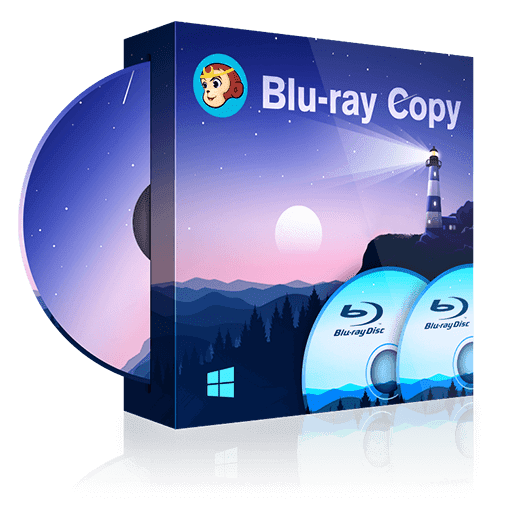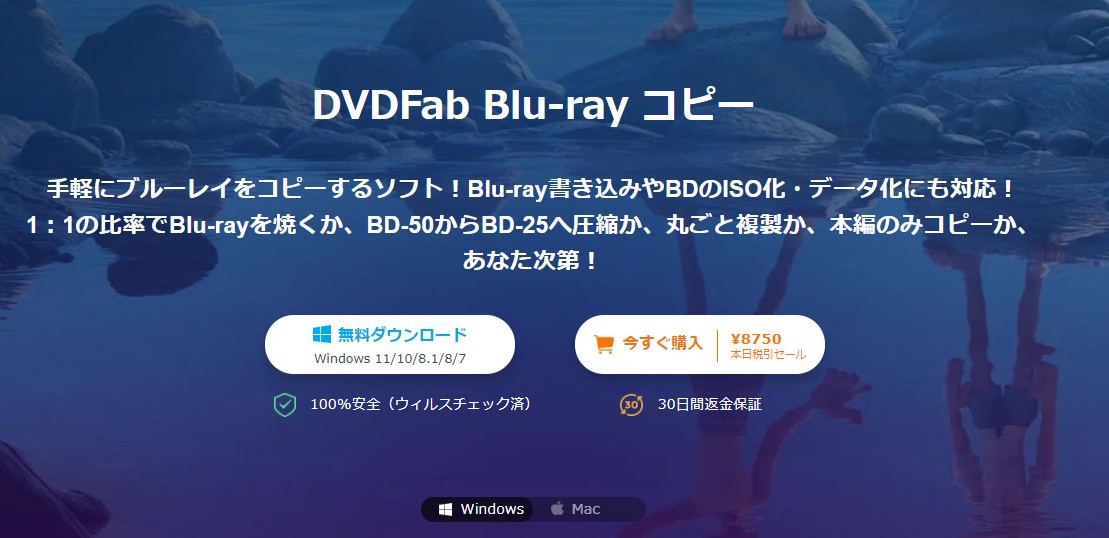目次【閉じる】
Blu-rayディスクのバックアップを取るならBlu-rayコピーソフトの決定版といえる1品のDVDFab Blu-rayコピーがおすすめです。Blu-rayのライティングやISO化を簡単に行える実力派のソフトウェアです。実績のある名ブランド製品として、高品質なコピーが可能で、使いやすさとスピードの良さが支持されています。本記事ではDVDFab Blu-rayコピーの評判や使い方、無料版の制限、設定及び不具合がある時の対処法などを詳しくレビューしていきます。
本文を読んでわかること
- Windows/Mac 環境でブルーレイをパソコンに取り込む
- Blu-rayをISOにリッピングする
- ブルーレイをディスクにダビングする
- VLCのような無料プレーヤーでもBlu-rayを再生する方法
- Blu-rayの画質を落とさずコピーする
- 無料でBlu-rayをフォルダに変換する方法
Blu-rayの映像をPCにコピーしたいけど、なかなか上手くいかない...。こんな経験はありませんか? コピー保護されたBlu-rayディスクの内容をPCに移すには、専用のソフトウェアが必要不可欠です。今回は、Blu-ray動画のコピーとリッピングを簡単に実現できる实力派ソフト・DVDFab Blu-rayコピーをご紹介。洗練された機能と高速処理が魅力のこのソフトを活用すれば、ディスクメディアのバックアップが快適に行えます。操作方法もわかりやすく、初心者でも扱いやすいのが特徴です。これから詳しい方法と活用術を解説します。
なお、Blu-rayをコピーしたらバレるのではないかと不安している方もいます。DVDFabはBlu-rayの保護を回避してデータをコピーするだけ、元のディスクに影響を及ばないのでご安心をください!
DVDFab Blu-rayコピーの基礎情報
DVDFab Blu-rayコピーはインターフェイスはわかりやすく、日本語にも対応。プリセットが充実しているので、設定次第で初心者でも簡単に使えます。ブルーレイやDVDの内容をすぐにバックアップできるのが魅力です。
|
製品名 |
DVDFab Blu-rayコピー |
|
機能 |
Blu-ray⇒ISO/BD-Video(BDMV) ISO/BD-Video(BDMV)⇒ Blu-ray Blu-ray⇒空のBlu-ray |
|
対応コピーガード |
AACS、BD+、BD-J(Blu-ray Disc Java)、RC(リージョンコード)、カントリーコード…ほぼすべて |
|
プロテクト解除技術(独自) |
Cloud Decryption Service |
|
アダルトや最新のBlu-rayへの対応 |
◯ |
|
録画Blu-ray |
×(対応できる機能は別途料金が必要) |
|
コピー速度 |
PCスペックやネット環境に関係あるが、通常、2時間ぐらいの映画は15分間ほどかかる |
|
コピーモード |
5つ(フルディスク、メインムービー、クローン、結合、カスタマイズ) |
|
BD-50からBD-25への圧縮 |
◯ |
|
3D Blu-ray |
◯ |
|
入力・出力形式 |
Blu-rayムービーディスク / Blu-rayフォルダー(BDMV) / ISOファイル |
|
公式サイト |
https://dvdfab.org/blu-ray-copy.htm |
機能と特徴
主な機能はBlu-rayのコピー、ISO/フォルダー形式へのリッピングなど。特長はコピースピードの速さと操作性の良さ。1:1完全コピーに加え、圧縮コピーやカスタム設定コピーが可能です。
Blu-rayをからのBDにコピーする時、「クローンモード」がおすすめ。また、映画をまるごと複製するなら「フルディスク」、本編のみの抽出に「メインムービー」、2つのBDのを一つにする場合は「結合」、メニューなしもしくは独自のメニューを作成したいなら「カスタマイズ」モードを利用してください。
Windows/Macに対応しており、映画のメタ情報を取得して「.nfoファイル」を生成するのが魅力の一つです。
価格
DVDFab Blu-rayコピー一つの製品を購入すれば年間と永久ライセンス2つのプランがあり、それぞれ税引きで8750円、12500円(時点によっては価格が変わる可能性もある)です。価格からみれば断然に買切り版のほうが得になるでしょう。
ここで安くて手に入れる方法を教えましょう。
一つはセールページを更新をチェックすること。Blu-rayコピーはDVDFabの人気のある製品の一つとして、セールが多く、場合によっては半額で手に入れることもありえます。ただし、毎回のセールでこの単品を割引でゲットできるわけではありません。
もう一つはセット製品を購入すること。Blu-rayコピーとBlu-rayリッピングをセットして購入すれば17500円。クーポンコードがあればさらなる安価で入手することもできます。
一番得になるのはオールインワンを購入すること。3万円余りの価格はやや高いと思うかもしれないが、大半のDVDFab製品を網羅しており、5000円のAmazonギフト券がもらえ、5台の同時利用ができるので、考えてみればそれに値する価値があるでしょう。
無料版VS製品版
DVDFab無料版を活用すればDVDやBlu-rayのコピー・リッピングができます。ただし、いずれも1年前まで発行したディスクのみ。しかも、無料でBlu-rayを空のライティングするにはIMGBurnのエンジンを搭載する必要があります。また、細かい機能にも制限があるので、以下の表で確認しましょう。
|
DVDFab Blu-rayコピー |
無料版 |
製品版 |
|
対応できるBlu-ray |
1年前に発行したもの |
無制限 |
|
利用できるコピーモード |
|
|
|
BD圧縮 |
☓ |
BD50をBD25 / BD9 / BD5に圧縮 |
|
ライティングエンジン |
IMGBurnなど |
安定性が高い内蔵エンジン |
|
最新のBlu-ray |
☓ |
◯ |
DVDFab Blu-rayコピーの使い方
1. DVDFabをダウンロード
次のボタンをクリックして、DVDFabを無料でダウンロードしてください。
.exeファイルがゲットされたらクリック。そして「クリックインストール」をクリックしたらパソコンにインストールされます。すべて自動的に行い、あなたが必要なのは、インストールボタンを押すだけ。
インストールが終わったら実行。
2.アカウント認証(体験版ならこのステップをスキップ)
アカウントがなくても体験できるので、アカウントに関する情報画面が表示されたらそれを閉じてください。
アカウントをお持ちの方は、右上の「三」から「認証」をクリックしてください。次の画面に購入時のメールアドレスとパスワードを入力して認証すればOK。
すると、そのアカウントの下での製品一覧が表示されます。DVDFabを起動するたびに表示するので、表示したくない場合は左下の非表示にチェックを入れてください。
3.コピーモードを選ぶ
左側の「コピー」タグをクリック。
コピーモードを選択します。
ドライブにBlu-rayを入れます。すると、該当BDがDVDFabに読み込みます。
4.Blu-rayを設定
コピーモードによっては設定できる項目も違います。これから一々説明します。
フルディスク:Blu-ray映画をまるごとで複製すること。
「詳細設定」ボタンをクリックすれば、ボリュームラベルや出力サイズなどの設定や、HDオーディオを除去するなどができます。設定が終わったらメイン画面にプレビュー機能でチェックできます。
メインムービー:本編のみをコピーするモード、オープニングやエンディングを必要としません。
チャプター/オーディオ/字幕の選択ができます。
デフォルトで一番長いタイトルを選択するが、他のタイトルをコピ-したい場合は「他のタイトルを選択」機能を使ってください。「詳細設定」機能は基本的にフルディスクモードでのと同じですが、DTS/LPCMオーディオをAC3に変換するオプシンが用意しています。。
カスタマイズ:チャプター/字幕/音声トラックの選択などはほぼメインムービーモードと同じ。カスタムできるのは、「詳細設定」です。
「詳細設定」では、メニューなし、カスタムもしくはオリジナルのいずれかを選択することができます。
「メニューなし」を選択すれば、ボリュームラベルと出力サイズだけが設定できます。
メニューを「カスタム」に切り替えれば、Blu-ray名とサイズのほか、再生モードやメニューを自在に設定できます。
「カスタムメニュー」ボタンをクリックしたら、テンプレートもしくはパソコンからの画像を利用することができ、テキストやウィジェットの追加なども可能となります。
結合:「ソースの追加」ボタンを利用すれば、もう一つのBDが追加がされるようになります。2つのBDの一つにします。
新たなBlu-rayについて、メニュー設定や、詳細設定などができます。
クローン/ライティング:Blu-rayディスクをブランクディスクへダビングすること。
Blu-rayを1:1の比率で複製するので、設定できる項目が少ない。
詳細設定では、基本的にディスク名だけが変更できます。
また、この作業でドライブと空のBDが必要。ドライブがないとメッセージが出ます。
5.保存先を指定
一番下部の出力先で保存先を指定できます。通常、Blu-rayをISOやフォルダに変換するのがおすすめ。(クローンモードでフォルダー形式で保存できません。)
Blu-rayディスクに書き込む場合は、ISOの前にある下向き三角形ボタンをクリックしてドライブを選択するだけ。
スマホに保存できるが、DVDFabリモートのインストールが必要です。
6.Blu-rayコピーを実行
「開始」ボタンをクリックすればBlu-rayのコピー処理がスタートします。「処理中」でいつでも進歩を確認されます。
終わったら完了メッセージがでます。
DVDFab Blu-rayコピーの設定
言語設定や保存先の設定は右上の「三」から「設定」>「一般」で行います。
メタデータを取得する場合は「一般」>出力ディレクトリにInfoファイルを作成にチェックを入れてください。
もっと多くの設定ができるので、よろしければ試して発見してください。
評価
DVDFab Blu-rayコピーは使いやすく、高品質なブルーレイのコピーを提供しているので多くのユーザーがそのスピードと効率性を賞賛しています。実績のあるBlu-rayコピーソフトウェアとして、コピーガードの解除力上でも非常い高い評価を受けています。
対応のコピーモードは同類の製品で一番多く、無料でコピーガードがかかっているBDにも対応している点も立派です。ほぼ現在無料で一番多くのプロテクトを解除できるソフトだろう。また、そのカスタムコピーモードは独自に一派を成します。
ソフト内蔵の高速エンジンが採用されており、コピーやリッピングのスピードは業界最速レベルを実現。ユーザー評価は高く、使い勝手の良さが支持を集めています。有力な評価サイトでも高得点を獲得するなど評判は上々です。
しかしながら、いくつかのレビューでは、無料版で透かしが入っていることや、やや高価との意見もあります。ご購入の気があればぜひそのセール情報を活用してください。
まとめ
DVDFab Blu-rayコピーはブルーレイのバックアップに最適のソフトと言えます。簡単操作とスピード感を兼ね備え、その値段に値する価値があるのが魅力的です。
また、いくら定評のあるソフトでも不具合がある時もあるので、DVDFabでBlu-rayをコピーできない場合はその公式サイトの「よくある質問」ページで解決案を探すか、その技術サポートに連絡してください。